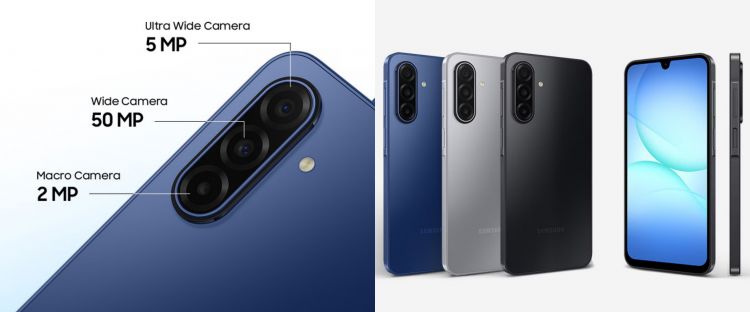5 Cara memperbaiki email yang tertahan di kotak keluar Gmail, bisa untuk perangkat selular dan desktop
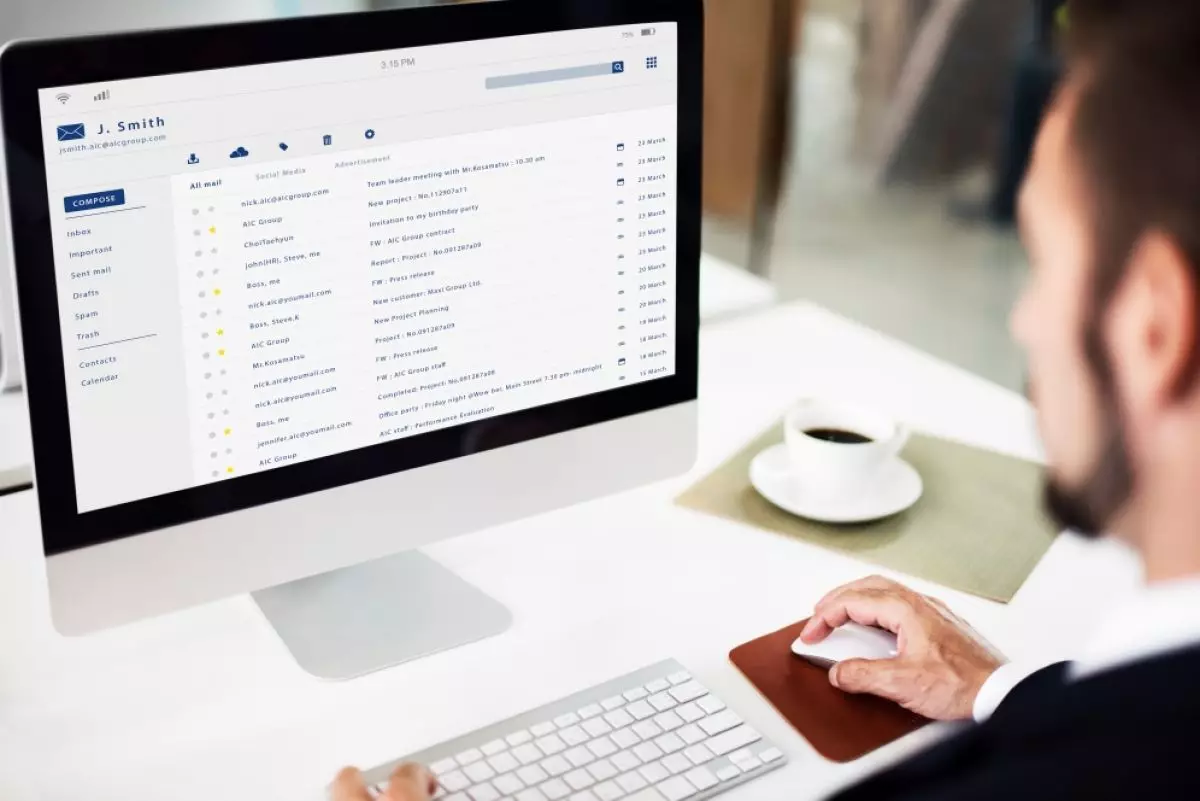
foto: freepik/rawpixel.com
Techno.id - Kamu mungkin pernah mengalami masalah Ketika ingin mengirim email, malah tertahan di Kotak Keluar Gmail dan tidak mau terkirim. Masalah ini bisa jadi disebabkan koneksi internet yang mungkin tidak berfungsi. Bisa juga karena kamu telah mengaktifkan mode offline Gmail. Berikut cara memperbaiki masalah tersebut di desktop atau smartphone.
1. Periksa koneksi internet

Jika Gmail tidak dapat mengirim email, periksa dan pastikan koneksi internet kamu berfungsi dengan baik. Gmail tidak dapat mengirim atau menerima email tanpa koneksi internet yang aktif.
Untuk memeriksa koneksi, luncurkan browser web di perangkat dan buka sebuah situs. Jika situs kamu tidak dapat dimuat, kemungkinan koneksi bermasalah.
Pertama, pastikan kamu terhubung dengan benar. Jika kamu menggunakan koneksi kabel, pastikan kabel Ethernet terpasang dengan baik di port ethernet PC kamu. Jika kamu menggunakan Wi-Fi, pastikan jaringan Wi-Fi aktif dan benar-benar tersambung.
Jika kamu memiliki smartphone atau komputer kedua, hal ini dapat membantu dalam mendiagnosis masalah. Jika perangkat kedua terhubung ke internet dengan benar, maka masalahnya mungkin ada pada perangkat pertama.
Coba mulai ulang PC Windows, Mac, iPhone, atau Perangkat Android dan lihat apakah hal tersebut dapat mengatasi masalah. Jika memulai ulang perangkat tidak membantu, kamu harus mengambil langkah lebih lanjut untuk mengatasi masalah koneksi internet.
Jika tidak ada satu pun di jaringan yang berfungsi, itu berarti masalahnya ada pada modem, router, atau Layanan Internet kamu. Untuk me-reboot modem dan router, cabut kabelnya selama satu menit dan periksa kembali semuanya. Pastikan semua koneksi yang masuk dan keluar dari modem dan router terpasang dengan baik.
Jika tidak berhasil, kemungkinan besar masalahnya ada di pihak Penyedia Layanan Internet. Segera hubungi penyedia layanan untuk mengatasi gangguan.
2. Matikan mode offline Gmail di desktop

Jika kamu mengalami masalah ini di desktop, pastikan kamu belum mengaktifkan mode offline Gmail. Mode offline akan menyimpan email di folder Kotak Masuk hingga kamu menonaktifkannya. Untuk memperbaiki masalah yang disebabkan mode offline, nonaktifkan mode tersebut dengan menggunakan petunjuk berikut.
1. Buka browser web di desktop dan buka Gmail.com. Masuk ke akun kamu, pilih ikon roda gigi di sudut kanan atas, dan pilih "Lihat Semua Pengaturan".
2. Pilih tab "Offline" di bagian atas layar, lalu matikan opsi "Aktifkan Email Offline". Klik "Simpan Perubahan" untuk menerapkan perubahan pengaturan.
3. Muat ulang situs Gmail di browser web kamu.
3. Menyegarkan folder kotak keluar Gmail di smartphone

Kamu dapat memaksa Gmail untuk mengirim email yang tertunda dengan menyegarkan folder Kotak Keluar. Begini caranya.
1. Luncurkan aplikasi Gmail di smartphone, lalu ketuk menu tiga garis horizontal di pojok kiri atas.
2. Pada menu yang terbuka, pilih "Kotak Keluar."
3. Di Kotak Keluar, tarik ke bawah dari bagian atas folder. Ini akan menyegarkan item folder kamu, mengirimkan email yang tertunda.
RECOMMENDED ARTICLE
- 4 Langkah penting keamanan siber yang wajib kamu terapkan agar terhindar dari kejahatan digital
- Begini cara menghentikan email sah yang masuk ke folder spam di Gmail
- Cara menjaga email kamu tetap terenkripsi di Gmail
- Google bakal menghapus tampilan Gmail klasik pada awal 2024, ini alasannya
- 6 Cara menemukan email yang hilang di Gmail, mungkin salah masuk folder
HOW TO
-

Cara perbaiki foto terlihat pecah dan muncul artefak di HP Android dengan aplikasi, gampang!
-

Cara menggunakan Remote Desktop Windows 10/11 (RDP), ini panduan lengkap dan troubleshooting
-

Cara shareloc ke orang terdekat jika WA down di Android, bisa simpan informasi medis juga
-

Cara atur rute Google Maps di HP untuk hindari lokasi demo, tetap hati-hati di jalan!
-

Cara kunci posisi elemen atau foto di Canva biar nggak ketarik, ternyata begini triknya
TECHPEDIA
-

Bisakah dapat Robux di Roblox secara gratis? Ini 10 faktanya agar tidak tergoda penipu
-

Detik-detik gelombang radio lawan sensor Jepang dan siarkan proklamasi kemerdekaan RI ke penjuru dunia
-

8 Penyebab charger ponsel mudah panas, jangan pakai adaptor abal-abal yang berbahaya!
-

Cara kerja peringatan dini tsunami Jepang, bisa deteksi bencana 10-20 detik sebelum datang
-

5 Tanggal Steam Sale paling populer yang termurah, game harga ratusan ribu bisa dapat diskon 90%
LATEST ARTICLE
HOW TO Selengkapnya >
-
![Cara perbaiki foto terlihat pecah dan muncul artefak di HP Android dengan aplikasi, gampang!]()
Cara perbaiki foto terlihat pecah dan muncul artefak di HP Android dengan aplikasi, gampang!
-
![Cara menggunakan Remote Desktop Windows 10/11 (RDP), ini panduan lengkap dan troubleshooting]()
Cara menggunakan Remote Desktop Windows 10/11 (RDP), ini panduan lengkap dan troubleshooting
-
![Cara shareloc ke orang terdekat jika WA down di Android, bisa simpan informasi medis juga]()
Cara shareloc ke orang terdekat jika WA down di Android, bisa simpan informasi medis juga
-
![Cara atur rute Google Maps di HP untuk hindari lokasi demo, tetap hati-hati di jalan!]()
Cara atur rute Google Maps di HP untuk hindari lokasi demo, tetap hati-hati di jalan!